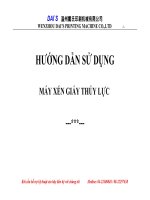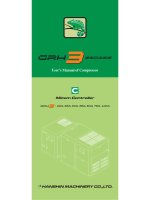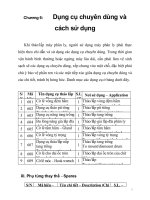HƯỚNG DẪN SỬ DỤNG MÁY ĐỊNH VỊ VỆ TINH GARMIN potx
Bạn đang xem bản rút gọn của tài liệu. Xem và tải ngay bản đầy đủ của tài liệu tại đây (2.26 MB, 49 trang )
CỤC KIỂM LÂM
KIỂM LÂM VÙNG I
HƯỚNG DẪN SỬ DỤNG
MÁY ĐỊNH VỊ VỆ TINH GARMIN
- GPS eTrex legend HCx
- GPSMap 60CSx
- GPSMap 76CSx
Hạ long, tháng 8 năm 2011
LỜI GIỚI THIỆU
Việc sử dụng GPS trong công tác đo đạc đã trở lên rất phổ biến trong
ngành nông, lâm nghiệp. Hầu hết các máy GPS cầm tay trên thị trường đang sử
dụng là máy thu một tần số, và tất cả các máy thu một tần số hiện nay đều có sai
số hàng mét, hàng chục mét, đôi khi đến hàng trăm mét, vì vậy khi sử dụng GPS
kết quả thu được không bao giờ chính xác một cách tuyệt đối. Nói chung tất cả
các GPS đều cói sai số. Máy càng tốt thì sai số càng nhỏ nhưng giá thành cao.
Trong từng công việc cụ thể, người sử dụng sẽ chọn ra GPS loại nào có sai số
phù hợp và đáp ứng nhu cầu của mình.
Quyển hướng dẫn sử dụng bằng tiếng việt này được biên dich cho phù
hợp với người sử dụng ở Việt nam. Việc sử dụng máy tương đối đơn giản và
không đòi hỏi trình độ nơi người sử dụng. Trong máy GPS có những tính năng
không sử dụng được ở Việt Nam nên sẽ không được dịch vào quyển sách này.
Nói dễ hiểu, Máy GPS có cách sử dụng cũng như máy điện thoại di động,
người sử dụng cài đặt vào máy các thông số hoạt động phù hợp với nhu cầu
trước khi sử dụng, các thông số này chỉ cần cài đặt một lần khi mới mua máy về.
Tuy nhiên trước khi xuất cho khách hàng, máy đã được nhà cung cấp cài đặt sẵn,
người sử dụng không cần hiệu chỉnh thêm mà chỉ cần đem về khai thác mà thôi.
Trước khi học thao tác sử dụng máy, nên đọc kỹ phần giới thiệu về máy, làm
quen trước với các bàn phím. Phải hiểu rõ ý nghĩa của các thông số trong từng
màn hình trước khi vận hành máy, cách cài đặt, hiệu chỉnh máy. Tất cả được giới
thiệu và hướng dẫn trong phần sau của tài liệu này.
Quyển hướng dẫn sử dụng máy định vị vệ tinh Garmin này giúp cho bạn
đọc biết cách sử dụng các loại máy cụ thể sau:
- GPS eTrex legend HCx
- GPSMap 60CSx
- GPSMap 76CSx
Chúng tôi hy vọng các đọc giả khi tham khảo tài liệu này sẽ sử dụng thành
thạo các máy định vị vệ tinh nói trên trong công việc chuyên môn của mình.
Xin trân trọng cảm ơn!
KIỂM LÂM VÙNG I
HÌNH ẢNH CÁC MÁY GIỚI THIỆU TRONG TÀI LIỆU NÀY
Máy GPSMAP 60 Sx Máy GPSMap 76CSx
Máy GPS eTrex legend HCx
HƯỚNG DẪN CÀI ĐẶT HỆ TOẠ ĐỘ
1. Loại bản đồ trên hệ toạ độ ấn Độ do quân đội Mỹ xây dựng ở những năm
60, quen gọi là bản đồ UTM. Các thông số của loại bản đồ này có sẵn
trong máy;
2. Loại bản đồ trên hệ toạ độ HN72 do Cục đo đạc bản đồ xây dựng, quen
gọi là bản đồ Gauss, các thông số của loại bản đồ này không có trong máy;
3. Loại bản đồ trên hệ toạ độ VN2000 do Cục đo đạc bản đồ xây dựng, quen
gọi là bản đồ VN2000, tiến hành cài đặt giống như bản đồ Gauss.
Cách cài đặt cụ thể như sau:
• WGS 84: Mặc định chọn trong máy.
• HN72, VN 2000
Location Format. User UTM Grid
Map Datum. User.
* Location Format. User UTM Grid
HN 72 VN2000
Longitude Orgin E 105 (?) E 105 (?)
Scale 1 0.9996 (Múi 6
0
)
0.9999 (Múi 3
0
)
False Easting 500000 500000
False Norting 0 0
* Map Datum. User.
HN 72 VN2000
DX 0 -192.9
DY -130 m -39.4
DZ -70 m -111.2
DA -108 m 0
DF +0.00000048 m 0
CHỨC NĂNG CỦA CÁC BÀN PHÍM GPSMAP
: Hai phím này dùng để phóng to hay thu nhỏ tỷ lệ bản
đồ. Khi Nhấp phím IN sẽ giảm tỷ lệ bản đồ trong máy xuống, cho phép thấy
được vùng bản đồ nhỏ nhưng chi tiết. Ngược lại khi Nhấp phím OUT thì tăng tỷ
lệ bản đồ, cho phép xem khu vực bản đồ rộng hơn nhưng lại ít chi tiết hơn.
: : Dùng để truy tìm nhanh những thông số, dữ liệu máy đã thu.
: Dùng để chọn các màn hình chính trong máy.
: Phím màu đỏ, Nhấp vào phím này để tắt mở máy. Khi sử dụng
ban đêm ta có thể Nhấp phím này để tắt mở đèn màn hình trong máy.
: Khi Nhấp phím này hai lần, máy sẽ cho ra một bảng danh sách
các chức năng của máy, các chỉnh sửa trong máy cũng được thực hiện trên bảng
MENU này. Ngoài ra tương ứng với bất cứ màn hình chủ nào đang sử dụng,
Nhấp MENU sẽ cho ra màn hình phụ, các chỉnh sửa chỉ có tác dụng trên màn
hình chủ của nó mà thôi.
: Cũng tương tự như phím PAGE dùng để lặt trang màn hình
chủ trong máy nhưng ngược chiều với phím PAGE. Ngoài ra phím QUIT còn
dùng để thoát một chức năng đang sử dụng nào đó hay ngưng thao tác một lệnh
nào đó.
IN OUT
FIND
PAGE
POWERR
MENU
QUIT
: Chấp nhận một lệnh nào đó. Nếu Nhấp và giữ ENTER trong
khoảng 3 giây thì máy sẽ lưu nhớ vị trí đang đo.
: Đây là phím to nhất trong máy, tương đương với 4 phím lên,
xuống, trái, phải, được dùng để lựa chọn các thông số, lựa chọn lệnh trên màn
hình. Chức năng của nó gần giống như con chuột trên máy tính.
ENTER
ROCKER
LẮP PIN VÀO MÁY
Máy sử dụng 2 pin tiểu AA thường có bán khắp nơi trên thị trường hoặc
có thể sử dụng pin xạc. Lấp pin ở phía dưới thân máy, bặt khoen sắt lên và quay
ngược chiều kim đồng hồ
1
/
4
vòng, lắp pin vào, chú ý vị trí cộng trừ được làm
dấu trong máy. Sau khi lắp pin song thì đậy lắp lại và vặn khoen sắt theo chiều
kim đồng hồ
1
/
4
vòng để khoá lắp.
*Chú ý: Tháo rời pin ra khỏi máy sau khi không sử dụng trong thời
gian dài, không lắp pin cũ và mới lẫn nhau.
Sau khi lắp pin ta có thể mở máy để thử bằng cách Nhấp phím màu đỏ vài
giây máy sẽ xuất hiện hình ảnh máy (đối với máy GPSMAP 60 Sx như hình 1)
và hình 2 ( đối với máy GPS 76 CS)
Hình 1: GPSMAP 60 Sx hình 2: GPSMap 76CSx
Sau đó máy sẽ tự động chuyển sang màn hình vệ tinh.
Muốn tắt máy thì cũng Nhấp và giữ phím màu đỏ khoảng 3 giây cho đến
khi máy tắt hẳn thì thôi.
Trong quá trình sử dụng, để thu tín hiệu từ vệ tinh được tốt, người sử dụng
phải luôn hướng anten lên trên. Trong điều kiện làm việc địa hình không tốt, nếu
máy thu yếu ta có thể sử dụng thêm anten khuếch đại cho tín hiệu thu được mạnh
hơn.
• Chú ý: Anten khuếch đại của máy GPS 76 CS và GPSMAP 60 Sx không
đi kèm theo máy, khách hàng phải mua thêm để sử dụng.
CÁC MÀN HÌNH CHÍNH TRONG MÁY
Để tiện trong quá trình sử dụng, Chúng tôi xin giới thiệu về các ý nghĩa
các thông số, dữ liệu trong các màn hình thường dùng. Xin vui lòng tham khảo
kỹ phần giới thiệu về các màn hình này trước khi thực hành sử dụng.
Muốn chuyển đổi vị trí các màn hình ta Nhấp phím PAGE hay QUIT
MÀN HÌNH VỆ TINH
Đây là màn hình chính đầu tiên xuất hiện khi chúng ta mở máy. Những
vòng tròn nhỏ kèm theo số chính là vệ tinh đang xuất hiện trên bầu trời ( số vòng
tròn là số thật của vệ tinh, do vệ tinh luôn di chuyển nên số này luôn thay đổi).
Quan sát hai vòng tròn chứa vệ tinh , những vệ tinh trên đỉnh đẩu là những vệ
tinh nằm trong hay nằm trên đường tròn nhỏ. Những vệ tinh nằm trên vòng tròn
lớn là những vệ tinh có vị trí nằm nghiêng một góc 45
0
về phía chân trời, những
vệ tinh này thường dễ bị che khuất bởi địa hình nên tín hiệu thu được sẽ yếu hơn
vệ tinh ngay trên đỉnh đầu.
Xem hình minh họa dưới đây
Muốn có được tọa độ thì máy thu được ít nhất ba vệ tinh, khi đó máy đạt
trạng thái thu 2D ( chỉ cung cấp thông số X và Y ), tọa độ thể hiện phía trên bên
phải của màn hình này. Khi máy đang thu người sử dụng có thể tham khảo phía
sai số ở dòng Location máy càng thu nhiều vệ tinh thì tọa độ càng chính xác
Muốn thu được thông số về vị trí đo với 3 giá trị X, Y, Z (chế độ 3D) thì
máy phải thu được ít nhất 4 vệ tinh trở lên. Tọa độ thể hiện phía trên bên phải
của màn hình. Sai số giá trị đo tọa độ của thể tham khảo ở dòng Location, máy
thu càng nhiều vệ tinh thì độ chính xác càng cao.
Khi máy thu được ở chế độ 3D, thì độ chính xác sẽ được cải thiện rất
nhiều. Lúc này là bạn sử dụng máy tốt nhất. Dĩ nhiên ở chế độ 2D bạn cũng có
thể sử dụng máy bình thường nhưng máy chưa cung cấp cao độ. Bạn có thể nhận
biết trạng thái thu của máy là 2D hay 3D trên thanh Status Bar
- Bạn cũng nên biết thêm ý nghĩa của những biểu tượng sau khi chúng
xuất hiện trên thanh Status Bar
MÀN HÌNH ĐO CỰ LY
Màn hình này cung cấp cho chúng ta các thông số khi chúng ta đo cự ly
một diện tích hay chu vi của một lô đất.
MÀN HÌNH BẢN ĐỒ
Từ màn hình đo cự ly Nhấp phím PACE một lần để chuyển sang màn hình
bản đồ. Gọi là màn hình bản đồ vì màn hình này dung để xem bản đồ được thiết
kế trong máy. Để thay đổi tỉ lệ bản đồ thì Nhấp hai phím IN hoặc OUT. Tỉ lệ
được chọn càng lớn thì mảnh bản đồ thể hiện ở góc trái bên dưới màn hình.
Khi xuất hiện chữ “Overzoom” trên cột tỉ lệ thì không thể xem chi tiết bản
đồ hơn được nữa.
Nhấp phím IN để giảm tỉ lệ và Nhấp phím OUT để tăng
MÀN HÌNH LA BÀN
Nhấp tiếp phím PAGE để chuyển sang màn hình này. Màn hình này
thường được dùng để máy dẫn đường đi. Máy sẽ cung cấp các thông số như
hướng la bàn, khoảng cách, tốc độ, thời gian đến điểm đích để người sử dụng đi
đến.
MÀN HÌNH VẼ MẶT CẮT CAO ĐỘ
Nhấp phím PAGE một lần nữa để chuyển sang màn hình Altimeter. Màn
hình này giúp ta xem lại mặt cắt ngang cao độ của đoạn đường chúng ta di
chuyển. Trục đứng thể hiện giá trị cao độ, trục ngang thể hiện giá trị khoảng
cách đường đi.
MÀN HÌNH MENU CHÍNH
Nhấp phím PAGE một lần nữa màn hình menu chính sẽ xuất hiện. Màn
hình này dùng để chọn các danh mục chỉnh sửa, cài đặt chế độ hoạt động máy.
Khi chọn một trong các menu trong màn hình này các màn hình phụ sẽ xuất hiện
cho phép thực hiện các thao tác chỉnh sửa, cài đặt …
HIỆU CHỈNH MÁY
Việc sử dụng máy không khó, bạn phải thực hiện từng bước theo chỉ
dẫn.Trong quá trình thao tác nếu không được thì Nhấp phím QUIT để thoát
và làm lại từ đầu. Bắt đầu bằng các thao tác căn bản
1.TẮT MỞ MÁY
Nhấp phím màu đỏ khoảng 3 giây cho đến khi máy hiện ra biểu tượng của
máy, đợi vài giây máy sẽ chuyển sang màn hình vệ tinh.
Muốn tắt máy thì cũng Nhấp và giữ phím màu đỏ khoảng 3 giây, cho đến
khi tắt hẳn thì thôi.
2. TẮT MỞ ĐÈN MÀN HÌNH
Trong điều kiện làm việc ban đêm, ta có thể mở đèn để tiện cho việc quan
sát. Nhấp phím màu đỏ một lần, sau đó Nhấp phím ROCKER lên hay xuống để
chỉnh độ sáng của đèn. Tuy nhiên nên hạn chế sử dụng đèn để tiết kiệm pin
3. CHỌN HỆ UTM, CHỌN ĐƠN VỊ ĐO:
Việc cài đặt quan trọng nhất khi bắt đầu dùng GPS là cài đặt các thông số
về hệ tọa độ, thời gian, đơn vị đo (khoảng cách, độ cao, diện tích, chu vi). Cách
làm như sau:
- Nhấp phím MENU hai lần để chọn màn hình MENU chính
- Vào Setup/ENTER, ta có màn hình
Chọn Unit trong System \ ENTER. Ta có màn hình chỉnh Units
- Trong Units Setup ta chỉnh các thông số như sau:
+ Position Format: Chọn UTM
+ Map Datum: Chọn WGS84
+ Distance/Speed: Chọn Metric
+ Elevation/Vert Speed: Chọn Meters
+ Các thông số còn lại không cần hiệu chỉnh
THAO TÁC CĂN BẢN THƯỜNG SỬ DỤNG
4. TÌM THỜI GIAN ĐO TỐT NHẤT
Máy sẽ cung cấp cho người sử dụng thời gian nào trong ngày, máy thu sẽ
nhận tín hiệu tốt nhất ( căn cứ vào lịch vệ tinh đã được lập trình và tọa độ người
đang sử dụng ). Vì vậy nay là công việc đầu tiên và quan trọng người sử dụng
nên làm trước để sắp xếp lịch đo sao cho công tác đo đạc đặt hiệu quả cao. Thao
tác như sau:
Nhấp phím MENU 2 lân chọn bản MENU chính
Vào Hunt & Fish\ Nhấp ENTER. Ta có màn hình
Cột Best Time là thời gian tốt nhất trong ngày
Cột Good Times là thời gian tương đối tốt, cũng có thể để đo được
Chú ý: Thời gian đo tốt nhất ở đây nên hiểu là thời gian vệ tinh hội tụ trên
đỉnh nhiều nhất. Chúng ta không đề cập đến các yếu tố khách quan như thời tiết
và địa hình là ảnh hưởng đến độ chính xác.
Thời gian trên là thời gian máy GPS tính tại vị trí người đang đo ( nghĩa là
cột Location phải để ở chữ Cuernt Location ). Nếu tại vị trí đang đứng, muốn
biết thời gian đo ở vị trí khác, ta sẽ thao tác như sau:
Đầu tiên là vào Date để chọn ngày tháng sẽ đo
Sau đó vào Location\ENTER, ta sẽ có màn hình Menu phụ như hình trên
Vào Use Map\ENTER, lúc này máy trở về màn hình bản đồ, dời con trỏ
đến vị trí nào đó trên bản đồ mà ta cần đo sau, sau khi chọn xong thì ENTER để
xem vị trí nào đó trên bản đồ mà ta cần đo, sau khi chọn xong thì ENTER để
xem
5. ĐO TỌA ĐỘ MỘT ĐIỂM
Đây là thao tác quan trọng thường sử dụng nhất trong công tác đo đạc
bằng GPS. Cách đo này thường được dùng để lưu nhớ vị trí các điểm cố định,
điểm mốc, khúc cua để vẽ điểm địa vật, đường đi hay ranh giới khu vực đo. Lưu
ý là một file lưu trữ bao giờ cũng phải thỏa mãn hai điều kiện: Tên của tập tin và
dữ liệu ( dữ liệu ở đây chính là tọa độ của tên điểm
Cách đo: - Đặt GPS tại điểm đo, mở máy và chờ máy định vị. Khi máy
định vị (có đủ số vệ tinh cần thiết), máy sẽ cung cấp tọa độ điểm đúng.
- Lưu tọa độ vào máy bằng cách Nhấp và giữ phím ENTER/MARK trong
khoảng 3 giây, ta có màn hình:
- Chọn Avg\ENTER, ta có màn hình
- Để máy tự động đo. Cột Accuracy, đây chính là sai số của điểm đang đo,
khi sai số này đạt giá trị nhỏ nhất và ổn định thì chọn SAVE, rồi Nhấp phím
ENTER. Tiến hành đặt tên cho điểm đo:
- Tên của điểm thường mặc đình bằng số thứ tự của điểm đó trong bô nhớ
máy. Tuy nhiên người sử dụng có thể đặt tên riêng cho điểm đo bằng cách Nhấp
ENTER vào khung đặt tên, bảng chữ cái và chữ số hiện ra cho phép lựa chọn các
ký tự mong muốn cho tên của điểm đo. Ngoài ra còn có thể chọn biểu tượng cho
điểm đo và GHI CHÚ thông tin của điểm đo (như hình vẽ).
Đặt tên cho điểm bằng cách vào khung đặt tên, Nhấp ENTER ta sẽ có màn
hình bộ chữ và số. Lần lượt chọn các chữ và số theo tên điểm mà ta muốn đặt.
Chú ý sau lần chọn một chữ cái hay số, Nhấp ENTER để có thể chọn chữ tiếp
theo. Sau khi đặt tên xong thì chọn OK trong bảng chữ rồi Nhấp ENTER
Bước tiếp theo là vào Note\ ENTER để tạo những thông tin của điểm,
những thông tin này giúp chúng ta nhận biết được những đặc tính của điểm
- Tiếp tục chọn phím OK ở cuối màn hình và Nhấp ENTER. Máy đã lưu
vị trí này vào bộ nhớ của mình
6. NHẬP DỮ LIỆU MỘT ĐIỂM TỌA ĐỘ VÀO MÁY GPS
Mục này sẽ hướng dẫn cách nhập dữ liệu tọa độ từ bản đồ giấy vào, hay
nhập tọa độ một điểm cần tìm ngoài thực địa.
Cách nhập:
- Chuẩn bị tọa độ cần nhập ghi ra giấy. 10
- Nhấp và giữ phím ENTER trong khoảng 3 giây, ta có màn hình (tương
tự màn hình đo tọa độ một điểm)
- Tiến hành đặt tên và tạo thông tin ghi chú cho điểm như đã hướng dẫn
mục trên (như ở mục cách đo tọa độ một điểm).
- Vào Location \ ENTER máy sẽ hiện ra bảng số, bảng số này giúp ta
thực hiện việc nhập vác dữ liệu vào.
- Sử dụng phím ROCKER (lên, xuống, trái, phải) để chọn số đúng, sau
mỗi số được chọn thì Nhấp ENTER một lần.
- Kiểm tra lại tọa độ đã nhập trước khi kết thúc bằng cách chọn OK trong
bảng số rồi Nhấp ENTER. Nếu nhập sai thì Nhấp phím QUIT và nhập lại từ
đầu.
- Tiếp tục dời ô đen hiệu chỉnh xuống chữ OK, rồi Nhấp ENTER. Thao
tác nhập tọa độ đã thực hiện xong.
7. CÁCH LẬP MỘT TỌA ĐỘ ĐO GIẢ ĐỊNH
Trên thực tế, không phải lúc nào địa hình cũng cho phép người sử dụng
đặt máy tại vị trí điểm đo để ghi tọa độ. Cho nên trong những trường hợp không
đi đến được điểm cần đo, chúng ta dùng cách này để ước lượng vị trí cần đo từ
điểm đang đứng.
Cách đo:
- Đặt máy tại vị trí chọn trước, tiến hành cho thu tọa độ.
- Sau khi có được tọa độ, Nhấp phím PAGE hay QUIT chọn màn hình bản
đồ
- Sau khi có màn hình bản đồ, Nhấp phím IN để phóng to bản đồ, đưa tỷ lệ
bản đồ về đơn vị mét, tỷ lệ bản đồ nằm ở góc dưới bên trái màn hình.
- Sử dụng phím ROCKER để dời con trỏ, trong lúc di chuyển con trỏ, chú
ý cự ly và hướng của con trỏ thể hiện ở góc trên bên phải của màn hình. Điểu
khiển con trỏ sao cho cự ly và hướng trùng với giá trị ước lượng thì ngưng di
chuyển. Lúc này tọa độ tìm được nằm ở góc trên bên trái màn hình.